DC552/DC556 Visualiseur Française Manuel de l'u�lisateur • Bienvenue: Merci d’avoir acheté cet appareil. Veuillez lire attentivement ces instructions avant d’utiliser cet appareil. • Déclaration de conformité à la réglementation de la FCC(Classe A): Cet appareil est conforme à la section 15 de la règlementation de la FCC. Son utilisation est soumise aux deux conditions suivantes : (1) cet appareil ne doit pas provoquer d’interférences nuisibles et (2) cet appareil doit tolérer les interférences reçues, y compris celles qui sont susceptibles de perturber son fonctionnement. • Déclaration de la Commission Fédérale des Télécommunications (FCC): Cet appareil produit, utilise et peut émettre une énergie haute fréquence et provoquer des interférences nuisibles pour les communications radio s’il n’est pas installé et utilisé conformément aux instructions. L’utilisation de cet appareil dans un environnement domestique peut provoquer des interférences nuisibles pour les communications radio et, le cas échéant, l’utilisateur est responsable de prendre des mesures adéquates pour éliminer ces interférences. • Déclaration de conformité à la Communauté Européenne (Classe A): Cet appareil est un produit de Classe A. Dans un environnement domestique, cet appareil peut provoquer des interférences nuisibles pour les communications radio et, le cas échéant, l’utilisateur est responsable de prendre des mesures adéquates pour éliminer ces interférences. Le symbole de la poubelle à roulettes barrée indique que cet appareil ne doit pas être jeté avec les ordures municipales. Vous devez vous débar-asser de cet appareil, lorsque vous n’en avez plus besoin, en l’emmenant dans un point de collection spéciallement conçu pour le recyclage des appareils électriques et électroniques. Avertissement 1. Ne regardez jamais directement la source d’éclairage DEL, car elle peut faire mal à la rétine. 2. Lorsque vous voulez transporter l’appareil, tenez directement la partie inférieure de l’unité principale avec les deux mains. Ne transportez jamais l’appareil en utilisant le bras ou la tête de la caméra. 3. Faites attention à ne pas cogner la tête de la caméra sur un bureau ou tout objet dur. 4. Ne tournez jamais le bras dans la direction opposée. 3 Préparation du visualiseur » Présentation des parties 90° Poignée de transport Faites glisser la poignée sur le côté pour porter le visualiseur. Tête de caméra Port USB Lampe LED Panneau de commande Port de sortie audio Port d'entrée audio Port de sortie VGA Sortie HDMI Orateur Port d’entrée VGA Emplacement carte SD Port RS232 Emplacement antivol Entrée HDMI Microphone Port USB (pour une clé USB) Récepteur de signal de télécommande Poignée de transport Récepteur de signal de télécommande Prise électrique 5V CC 4 » PASS THROUGH POWER BRIGHTNESS LAMP FLIP RECORDING SNAP HDMI OUTPUT VGA ZOOM FREEZE PLAYBACK Bouton Fonction AUTO FOCUS MENU Bouton Fonction Allumeer/éteindre l’alimentation Accès au mode PC pour exécuter la fonction « PASSAGE » Tourner l’image par 180° chaque fois Activer la touche de raccourci de la luminosité Allumer/éteindre et régler la luminosité de la lampe LED Prendre une photo Enregistrement d’une séquence vidéo et audio Accès au mode Lecture pour visualiser les séquences vidéo et les images enregistrées Bouton de direction Zoom arrière Interrupteur de sortie HDMI-VGA Zoom avant Mise au point automatique unique 5 » Télécommande Bouton Fonction Activer la touche de raccourci de la luminosité Allumer/éteindre l’alimentation l’écran Pour ouvrir ou fermer le menu OSD Ouvrir le mode Lecture pour afficher les photos et les clips vidéos qui ont été enregistrés Tourner l’image par 180° chaque fois Utilisez ces boutons pour sélectionner et ajuster Bouton Fonction Enregistrer un clip vidéo Interrupteur Macro/Normal Prendre une photo / / Ajustez la taille de la partie en surbrillance/cachée avec les Touches de navigation Réglez la couleur de l’extérieur de la partie en surbrillance/cachée avec les touches de navigation Zoom arrière / Zoom avant sur l’image Une photo avec mise au point automatique Utilisez la barre de niveau pour ajuster manuellement la mise au point Aller rapidement au zoom numérique 2X ou 4X Activer/désactiver la fonction Surbrillance Activer/désactiver la fonction CacherActiver/désactiver la fonction Cacher Augmenter/baisser le volume Activer/désactiver la fonction l’image La télécommande infrarouge ne peut être utilisée que près de l’appareil. Insérez les piles dans le bon sens en respectant les signes “+” et “-”. Enlevez les deux piles AAA en même temps. N’utilisez pas une pile neuve avec une pile usée ou des piles différentes 6 » Installation • Rotation Tourner pour une rotation 90° de l’image 90° • Lampe d’éclairage Si vous êtes dans un environnement sombre, allumez la lampe DEL pour une meilleure exposition. 1. Appuyez sur le bouton de la lampe DEL ( ) à la base pour allumer/éteindre la lampe DEL. 2. Ajustez la luminosité en appuyant sur le bouton de la lampe ( ). 7 » Utilisation basique • Options du menu dans le mode Prévisualisation Elément Icon Option Luminosité Description Utilisez les boutons Droite/Gauche pour rendre l’image plus claire/foncée Pour améliorer les nuances des documents couleurs comme par exemple des images, des graphiques, des schémas. - Graphique Texte en valeur les caractères et les lignes. Effet Pour visualiser une image en noir et blanc. Pour mieux visualiser l’image, sélectionner cet effet pour prendre des photos de documents en noir et blanc, etc. Pour prendre une image négatif avec la caméra. N&B Négatif Auto Balance des blancs L’utilisateur peut choisir entre de nombreux modes (Auto, Fluorescent, Tungstène et Personnalisé) pour s’adapter à différents environnements. Fluorescent Tungstène Personnalisé Zoom rapide Macro 2X / 4X Réglez le zoom rapide sur 2X ou 4X. Normal Sélectionnez le mode Standard pour 30cm ~ ∞. Macro / Microscope Sélectionnez le mode Macro/Microscope pour prendre des photos en gros plan ou lorsque connecté à un microscope. 0.8M / 2M / 5M / 8M / 13M Mode vidéo Haute qualité rafraichissement élevé 8 Sélectionnez le mode vidéo désiré RÉGLAGE Bip Fréquence Connexion USB Sortie HDMI Sortie VGA Marche/Arrêt Pour activer/désactiver le son bip 50Hz / 60Hz Pour régler la fréquence de scintillement sur 50Hz ou 60Hz. Le réglage de fréquence est basé sur le standard de fréquence de votre réseau électrique local. Disque Sélectionnez « Disque » pour le mode Stockage de masse » Cam PC Sélectionnez « Cam PC » pour ouvrir le mode Cam PC Non / Oui Débranchez la fonction USB DC552: 720P / 1080P DC556: 720P / 1080P / 4K XGA / UXGA / 720P / WXGA Ajuster la résolution de sortie HD Ajuster la résolution de sortie VGA Langue - Permet de choisir la langue utilisée par l’OSD Horloge - Pour régler la date et l’heure Formater Non / Oui Réinitialisation défaut Non / Oui • Pour formater le support de stockage. support sont supprimés. Pour restaurer les réglages d’usine par défaut. Notez que vos réglages actuels sont effacés. Options du Menu en mode Lecture Elément Icône Option Description - Diaporama date et l’heure enregistrés, la taille et la longueur de l’enregistrement. Pour faire un diaporama avec l’intervalle sélectionné Régler le volume de la lecture vidéo. V Marche/Arrêt Volume - Supprimer un élément Non / Oui Supprimer tout Non / Oui sélectionné. Pour supprimer toutes les images du même type enregistrées dans la mémoire. 9 • Réglage de la luminosité 1. Appuyez sur le bouton LUMINOSITÉ de la télécommande ( 2. Utilisez les boutons ( niveau de luminosité. ou )( ) pour augmenter ou réduire le • Fonction zoom 1. Utilisez le bouton Zoom ( arrière à l’écran. / ) pour faire un zoom avant ou • Régler la mise au point • Auto-Focus Appuyez sur le bouton AF ( faire un autofocus unique. ) .Cette fonction vus permet de • Focus Manuel Appuyez sur le bouton manual focus ( / ) • pose au-dessus des objets ou des surfaces brillantes pour réduire les la lumière. • Insérer et retirer une carte SD/SDHC (non fournie) 1. Insérez la carte mémoire dans la fente avec l’étiquette en haut et jusqu’au fond. 2. 2. Si vous avez correctement inséré la carte, l’icône( l’écran et la mémoire interne ne sera plus disponible. ) apparaîtra sur 3. Pour retirer la carte, poussez-la pour la libérer, puis tirez-la doucement hors de la fente. 10 ). • Insérez une clé USB (non fournie) 1. Insérez une clé USB dans le port USB situé sur le visualiseur. 2. Une fois que la clé USB a été connectée avec succès, l’icône ( ) apparaîtra à l’écran et la mémoire interne (ou la carte mémoire) sera inaccessible. Si vous utilisez une nouvelle carte mémoire ou clé USB, nous vous recommandons de la formater avec l’appareil. N’éteignez pas l’appareil lors du formatage de la carte SD ou la clé USB. Même si votre carte mémoire ou clé USB a déjà été formatée sur d’autres appareils, il est possible qu’il soit nécessaire de la reformater avec cet appareil. Si aucun périphérique de stockage n’est connecté, les fichiers seront tous enregis-trés dans la mémoire interne. • Enregistrer un clip vidéo / Prendre une photo 1. Adapter la résolution de capture ou d’enregistrement aux réglages, voir tableau ci-dessous Choisissez le mode de mise au point approprié en fonction de la distance de l’objet désiré: 2. Réglez le mode de mise au point sur Normal pour entre 3cm et ∞@1X ; 30cm et ∞@17X.Changez le mode de mise au point sur Macro ( )( ) pour entre 3cm ~ ∞. Utilisez les boutons ( / ) de zoom pour faire un zoom avant ou arrière sur l’écran. 3. Appuyez sur le bouton Enregistrer ( ) pour commencer un enregistrement et appuyez à nouveau pour arrêter l’enregistrement. 4. Appuyez sur le bouton pression ( ) pour prender une image fixe Interrupteur de sortie Réglage de la résolution VGA UXGA 720P WXGA 720P 1080P 4K XGA HDMI Résolution d’enregistrement Modèle 1024 x 768 1280 x 720 1280 x 800 1280 x 720 1920 x 1080 1920 x 1080 • Lecture DC552 / DC556 DC552 / DC556 DC556 1. Appuyez sur le bouton LECTURE ( ) . 2. La dernière image ou clip vidéo enregistré commencera. 3. 11 Branchement des connexions Diagramme du système RS 232 SD Card DC USB DISK VGA IN HDMI IN VGA IN USB DISK HDMI IN Etape 1 / Branchement sur une prise de courant Utilisez l’adaptateur secteur pour brancher la prise ENTREE CC de l’appareil sur une prise de courant 100—240V CA. Le type d’adaptateur d’alimentation varie en fonction de votre pays/région Etape 2/Résolution de sortie et format d’affichage Plusieurs résolutions de sortie sont disponibles en fonction des réglages de la sortie et du format Sortie Format d’affichage 4:3 VGA 16:9 HDMI 16:9 pas la résolution maximale. Résolution 1024 x 768 1600 x 1200 1280 x 720 1280 x 800 1280 x 720 1920 x 1080 3840 x 2160 12 Fréquence verticale Modèle 50 / 60 Hz DC552 / DC556 50 / 60 Hz DC552 / DC556 30 Hz DC556 Etape 2/ Résolution d’affichage et format affichage Port du produit VGA port dispositif Cable RGB OUTPUT RGB INPUT RGB INPUT RGB OUTPUT HDMI OUT HDMI HDMI-INPUT HDMI OUTPUT HDMI IN USB PC Port TYPE B Port TYPE A Port • Raccordement par la SORTIE VGA Raccordez un câble VGA au port de sortie VGA. • Connexion via sortie HDMI Pour diffuser des images, vous pouvez utiliser un câble HDMI pour vous connecter au port HDMI de votre moniteur HD via le connecteur HDMI OUT. 13 TYPE A Port • Raccordement par USB Appuyez sur le bouton MENU ( )→ Connexion USB. Sélectionnez « Disque » pour raccorder un stockage de masse. Sélectionnez « PC Cam » pour l'utiliser comme une webcam. • Veuillez noter que les clips vidéo sont enregistrés au format MOV et qu’ils sont compilés avec CLIPxxxx.mov(xxxx sont des numéros en série). Avant de pouvoir regarder ces clips vidéo sur votre PC, il est possible que vous ayez besoin d’installer des programmes multimédia. 1. Allumez l’appareil. 2. Branchez l’appareil sur l’ordinateur en utilisant un câble USB. 3. Appuyez sur MENU ( ) → sélectionnez « Connexion USB » →choisissez « Disque ». La mémoire interne ou la mémoire externe sera détectée. Vous pouvez alors regarder les images d’une carte SD en utilisant un logiciel de lecture sur le PC ou couper et coller simplement les fichiers sur votre PC. La clé USB ne peut pas être lue en mode“ Disque“, merci d’insérer votre clé USB directement sur votre ordinateur pour lire les fichiers. • Utilisation de l’appareil comme Cam PC 1. Branchez l’appareil sur votre ordinateur. Allumez votre ordinateur, puis branchez le câble USB accessoire sur le port USB de votre ordinateur. Assurez-vous que le connecteur et le port sont correctement alignés. Choisissez le mode Cam PC. Branchez l’autre extrémité du câble USB sur l’appareil. Allumez, appuyez sur MENU ( ) → sélectionnez Connexion USB → sélectionnez Cam PC ( ) et appuyez sur le bouton OK pour confirmer. 2. Lancez la Caméra PC Une fois l’appareil correctement connecté et détecté par votre PC, Vous pouvez lancer votre logiciel préféré et utiliser la fonction de Caméra PC. 14 • Raccordement à un ordinateur Pour afficher l’image de l’ordinateur, appuyez sur le bouton PC ( ) du panneau de contrôle. Sur un ordinateur portable, pour sélectionner le mode de sortie d’affichage, utilisez la commande ) pour changer entre les modes d’affichage. clavier( Fn + Pour les autres commandes, référez-vous au manuel de votre ordinateur portable. Le signal ne peut passer qu’entre le port ENTREE VGA et SORTIE VGA ou le port ENTREE HDMI et SORTIE HDMI sur le visualiseur. Veuillez connecter un appareil d’affichage pour afficher l’image sur l’ordinateur. HDMI IN USB DISK VGA IN RGB Sur un ordinateur portable, pour sélectionner le mode de sortie d’affichage, utilisez la commande clavier ( Fn + ) pour changer entre les modes d’affichage. Pour les autres commandes, référez-vous au manuel de votre ordinateur portable. 15 » Opérations avancées • Fonction Surbrillance 1. Si vous voulez attirer l’attention sur une partie particulière d’une image, vous pouvez utiliser la fonction Surbrillance. 2. Appuyez sur le bouton Surbrillance ( ) sur la télécommande etutilisez les boutons de direction pour déplacer la section en surbrillance. • Fonction Cacher 1. Vous pouvez cacher une partie de 2. Appuyez sur le bouton Surbrillance ) sur la télécommande et ( utilisez les boutons de direction pour déplacer la section en surbrillance. Appuyez sur le bouton Taille ( ) sur la télécommande et utilisez les boutons de direction pour ajuster la taille de la section en surbrillance/à cacher. Appuyez sur le bouton Couleur( ) sur la télécommande et utilisez les boutons de direction pour changer la couleur de la section en surbrillance/à cacher. • Fonction PIP (Image dans une Image) 1. Appuyez sur le bouton PIP ( ) pour de la caméra. 2. Appuyez sur les boutons HAUT / BAS images. 16 • Branchement d’un microscope Vous pouvez brancher un microscope pour vous permettre de regarder des objets microscopiques sur un grand écran. 1. Ajustez le microscope et faites la mise au point sur les objets. 2. Choisissez un adaptateur de microscope approprié. 3. Les accessoires d’adaptateur de microscope sont les lentilles suivantes : Ø28mm ,Ø31mm, Ø33mm, Ø34mm. Pour la lentille de Ø33mm, Ø34mm, seulement un adaptateur de microscope avec une étiquette Ø33 ou Ø34mm doit être installé. Pour la lentille de Ø28mm, veuillez insérer l’adaptateur Ø28mm sur le Ø33 ou Ø34mm. Pour la lentille de Ø31mm, veuillez insérer l’adaptateur Ø31mm sur le Ø33 ou Ø34mm. Ø28 mm Ø33 Ø34 mm Ø31 mm Ø33 Ø34 mm Ø33 Ø34 mm 4. Montez / enlevez l’adaptateur du microscope sur / de l’objectif en suivant la manipulation indiquée sur l’image ) 5. Appuyez sur MENU ( )--> sélectionnez Mise au point ( --> sélectionnez Macro ou appuyez sur le bouton ( ) de la télécommande. 6. Branchement de la lentille avec l’adaptateur de microscope sur le microscope. 17 Si l’image est floue. Ajustez la mise au point du microscope. Appuyez sur le bouton AF ( ) ou utilisez le bouton de mise au point manuelle de la télécommande pour ajuster manuellement la point. » Rangement POWER 1. Eteignez l’appareil. HDMI ZOOM 2. Débranchez l’adaptateur secteur de la prise de courant. Puis débranchez l’adaptateur secteur et tous les câbles. 3. Pliez la tête de la caméra et les bras dans les directions indiquées sur 18 OUTPUT VGA » Résolution de problèmes Solution Rebranchez une extrémité de l’adaptateur secteur sur le visualiseur et l’autre extrémité sur une prise de courant. Impossible de Libérez de l’espace sur la carte SD/ prendre des photos MMC ou dans la mémoire interne. ou d’enregistrer des La carte SD que vous utilisez Réglez la carte SD pour la rendre clips vidéo. est “protégée” inscriptible. Aucune image après Le visualiseur n’est pas Connectez de nouveau tous les câbles la connexion. correctement connecté à nécessaires avec l’appareil externe. l’appareil externe. Type de source d’appareil Réglez le bon type de source de Problème Elle ne s’allume pas normalement. Cause L’adaptateur secteur n’est pas branché correctement sur la prise de courant ou sur le visualiseur. Port de sortie du bouton de sélection de la sortie du visualiseur incorrect. L’indicateur du bouton PC Passthrough est allumé La distance entre l’objet et l’objectif est trop petite. L’image est à l’envers. L’image ne change pas. Le document n’est pas posé correctement dans l'espace de travail recommandé. L’image de la caméra est réglé sur Geler Freeze[ ]. Réglez le port de sortie avec le bouton de sélection de la sortie. [ ] Appuyez sur le outon PC Passthrough pour désactiver la fonction. Appuyez sur le bouton AF pour faire automatiquement la mise au point ou ajustez-la en appuyant sur Mise au point manuelle. Sélectionnez le mode Macro si la distance est moins de 30cm. Appuyez sur le bouton [ ] pour changer la direction. Appuyez à nouveau sur le bouton [ ] du panneau de contrôle pour arrêter la pause. La télécommande ne Pas d'alimentation Remplacez les piles AAA de la marche pas. télécommande. Un objet obstrue le récepteur Enlevez les objets qui se trouvent de signal de la télécommande devant le visualiseur. du visualiseur. La distance d'utilisation est Rapprochez-vous du visualiseur trop grande. lorsque vous utilisez la télécommande. 19 Problème Cause Le format de la carte mémoire un message « n'est pas compatible avec ERREUR MÉMOIRE l'appareil. » ou « ERREUR La carte mémoire est altérée. CARTE ». Ou la carte mémoire ne peut pas être lue Les enregistrements perdus Impossible de supprimer les images sont enregistrés dans la et les séquences mémoire interne. vidéo et impossible également de les trouver dans la carte mémoire. Impossible de voir Le logiciel n’est pas installé des clips vidéos sur sur l’ordinateur. mon ordinateur. L’écran de la L’appareil n’est pas raccordé correctement à la télévision. rien après avoir raccordé l’appareil à la télévision Des bruits Le réglage du scintillement apparaissent lors ne correspond pas à la norme de la visualisation du pays dans lequel vous des images sur séjournez. l’écran LCD ou sur l’ordinateur. 20 Solution Utilisez la fonction « FORMATAGE » du visualiseur de documents pour formater la carte. Remplacez la carte mémoire avec une nouvelle carte. Ceci se produit quand vous insérez une carte mémoire après avoir pris quelques photos ou séquences vidéo. après avoir retiré la carte mémoire. Le logiciel n’est pas installé sur l’ordinateur. Reconnectez correctement l’appareil à la télévision. Ajustez le réglage du scintillement. Pour de plus amples informations, veuillez consulter le tableau « Réglages du scintillement » . INFORMATIONS SUPPLÉMENTAIRES Les bureaux d’Optoma dans le monde Pour une réparation ou un support, veuillez contacter votre bureau régional. ÉTATS-UNIS 47697 Westinghouse Drive, Fremont, CA 94539, USA www.optomausa.com Canada 47697 Westinghouse Drive, Fremont, CA 94539, USA www.optomausa.com Amérique Latine 47697 Westinghouse Drive, Fremont, CA 94539, USA www.optomausa.com Europe Unit 1, Network 41, Bourne End Mills, Hemel Hempstead, Herts, HP1 2UJ, United Kingdom (Royaume-Uni) www.optoma.eu Téléphone réparations : +44 (0)1923 691865 Benelux BV Randstad 22-123 1316 BW Almere Les Pays-Bas www.optoma.nl France Bâtiment E 81-83 avenue Edouard Vaillant 92100 Boulogne Billancourt, France Espagne C/ José Hierro,36 Of. 1C 28522 Rivas VaciaMadrid, Espagne Allemagne Wiesenstrasse 21 W D40549 Düsseldorf, Allemagne Scandinavie Lerpeveien 25 3040 Drammen Norvège Japon 888-289-6786 東京都足立区綾瀬3-25-18 510-897-8601 株式会社オーエス [email protected] コンタクトセンター: 0120-380-495 Taiwan 888-289-6786 12F., No.213, Sec. 3, Beixin Rd., +886-2-8911-8600 510-897-8601 Xindian Dist., New Taipei City 231, +886-2-8911-6550 [email protected] Taïwan, R.O.C. [email protected] www.optoma.com.tw asia.optoma.com 888-289-6786 Hong Kong 510-897-8601 Unit A, 27/F Dragon Centre, [email protected] 79 Wing Hong Street, Cheung Sha Wan, Kowloon, Hong Kong +44 (0) 1923 691 800 Chine 5F, No. 1205, Kaixuan Rd., Changning District +44 (0) 1923 691 888 Shanghai, 200052, Chine [email protected] +31 (0) 36 820 0252 +31 (0) 36 548 9052 +33 1 41 46 12 20 +33 1 41 46 94 35 [email protected] +34 91 499 06 06 +34 91 670 08 32 +49 (0) 211 506 6670 +49 (0) 211 506 66799 [email protected] +47 32 98 89 90 +47 32 98 89 99 [email protected] PO.BOX 9515 3038 Drammen Norvège Corée WOOMI TECH.CO.,LTD. 4F, Minu Bldg.33-14, Kangnam-Ku, Seoul,135-815, KOREA korea.optoma.com [email protected] www.os-worldwide.com +82+2+34430004 +82+2+34430005 21 +852-2396-8968 +852-2370-1222 www.optoma.com.hk +86-21-62947376 +86-21-62947375 www.optoma.com.cn TS-82-932-90021 www.optoma.com ">
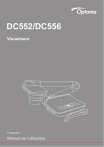
公開リンクが更新されました
あなたのチャットの公開リンクが更新されました。
